
Du kan ringa räddningstjänster på en Android-telefon utan att först låsa upp den. Med den här funktionen kan du snabbt kontakta nödtjänster om du glömmer din upplåsningskod eller ditt mönster eller om du är för panik för att mata in den korrekt. Och vad händer om du behöver akuta insatser för att se din medicinska information eller dina nödkontakter? Vi visar dig hur du lägger till den viktiga informationen för räddningspersonal att komma åt även när din telefon är låst.
Gå förbi låsskärmen för att ringa räddningstjänster
Så här ringer du till nödtjänster om du inte kan låsa upp din telefon:
-
Knacka Nödsamtal längst ner på låsskärmen.
-
Tryck på ditt lokala nödnummer (till exempel 911) på den uppringda telefonen som visas.
En obehörig användare kan ringa ett nödsamtal med den här metoden, men de kan inte komma åt din personliga information.
Lägg till nödinformation till låsskärmen
Så här lägger du till nödkontakter och hälsoinformation (såsom allergier och andra medicinska tillstånd) på låsskärmen:
-
Gå till inställningar > Användare och konton.
-
Knacka Nödinformation.
-
Ange dina Medicinsk information och Nödkontakter.
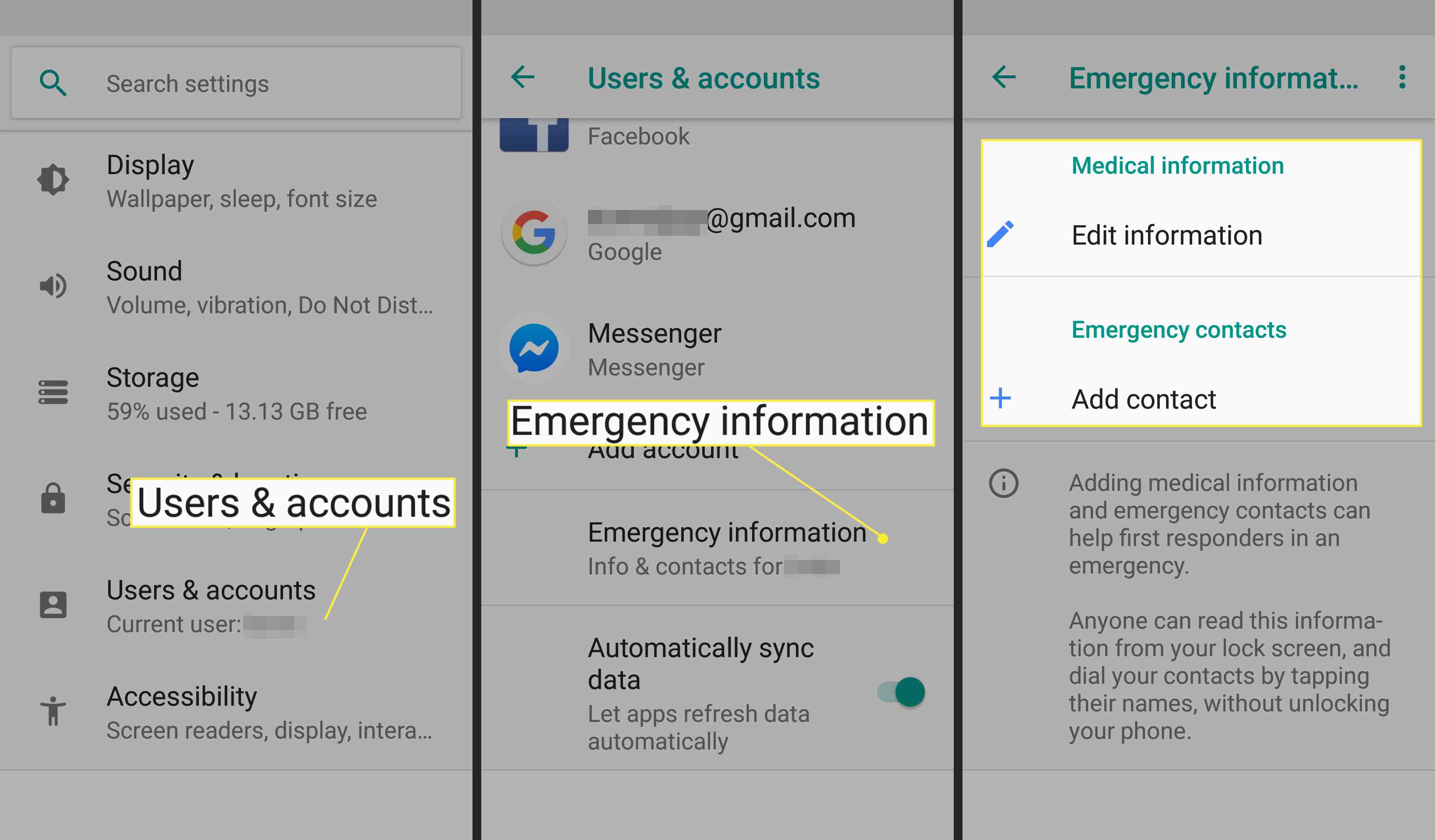 Nödinformation» class=»lazyload» id=»mntl-sc-block-image_1-0-32″ >
Nödinformation» class=»lazyload» id=»mntl-sc-block-image_1-0-32″ >
Räddningsinsatser kan se denna information, vidta lämplig vård vid behov och ringa dina kontakter utan att låsa upp din enhet.
Kan någon bryta sig in i din telefon med hjälp av ett nödsamtal?
Du kanske har sett artiklar som lovar att visa hur man bryter sig in i en Android-telefon genom att gå till nöduppringaren och mata in en rad tecken eller länge trycka på en knapp. Detta kan ha haft några framgångsår tillbaka; men Android 6.0 Marshmallow gjorde slut på det. Sedan dess finns det inget sätt att låsa upp en Android-telefon utan lösenord. Om din Android har Lollipop eller tidigare, ladda ner en låsskärmsapp från tredje part som inte innehåller ett nödalternativ.
Skydda din Android med Google Hitta min enhet
Du kan också skydda din Android-enhet med Googles Hitta min enhet, som låter dig fjärrlåsa din telefon, logga ut från ditt Google-konto och utföra en fabriksåterställning. När du loggar in på ditt Google-konto på en Android-telefon aktiveras Hitta min enhet automatiskt. För att verifiera att funktionen är på, gå till inställningar > Låsskärm och säkerhet > Hitta min enhet.
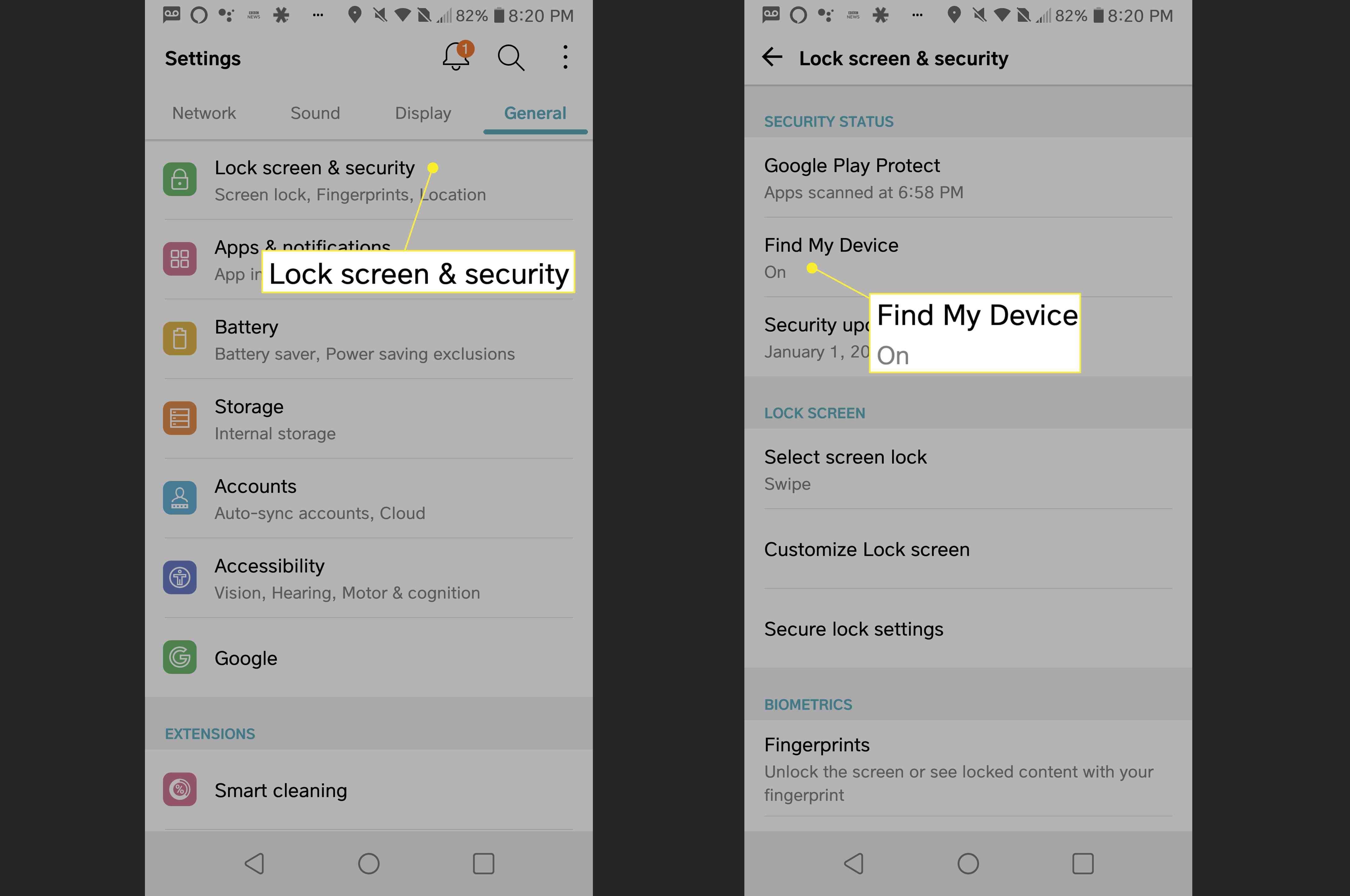
Om du tappar bort telefonen går du till myaccount.google.com/find-your-phone.
Lås upp din Android-telefon utan lösenord
Du kan använda Android-upplåsningsfunktionen för fingeravtryck, men du måste ange ditt lösenord, mönster eller pinkod efter en omstart. Det enda andra sättet att kringgå låsskärmen på de flesta Androids är att återställa enheten till fabriksinställningarna.
Samsung Hitta min mobil
Du kan också använda Samsung Find My Mobile för att låsa och låsa upp din telefon på distans. Du behöver ett Samsung-konto med fjärrkontroller aktiverat.
-
Knacka inställningar.
-
Välj Biometri och säkerhet.
-
Kontrollera att växeln för Hitta min mobil är i På placera. Knacka Hitta min mobil för att ställa in alternativen som du föredrar: Fjärrlåsning, Skicka sista platsoch Offline hitta.
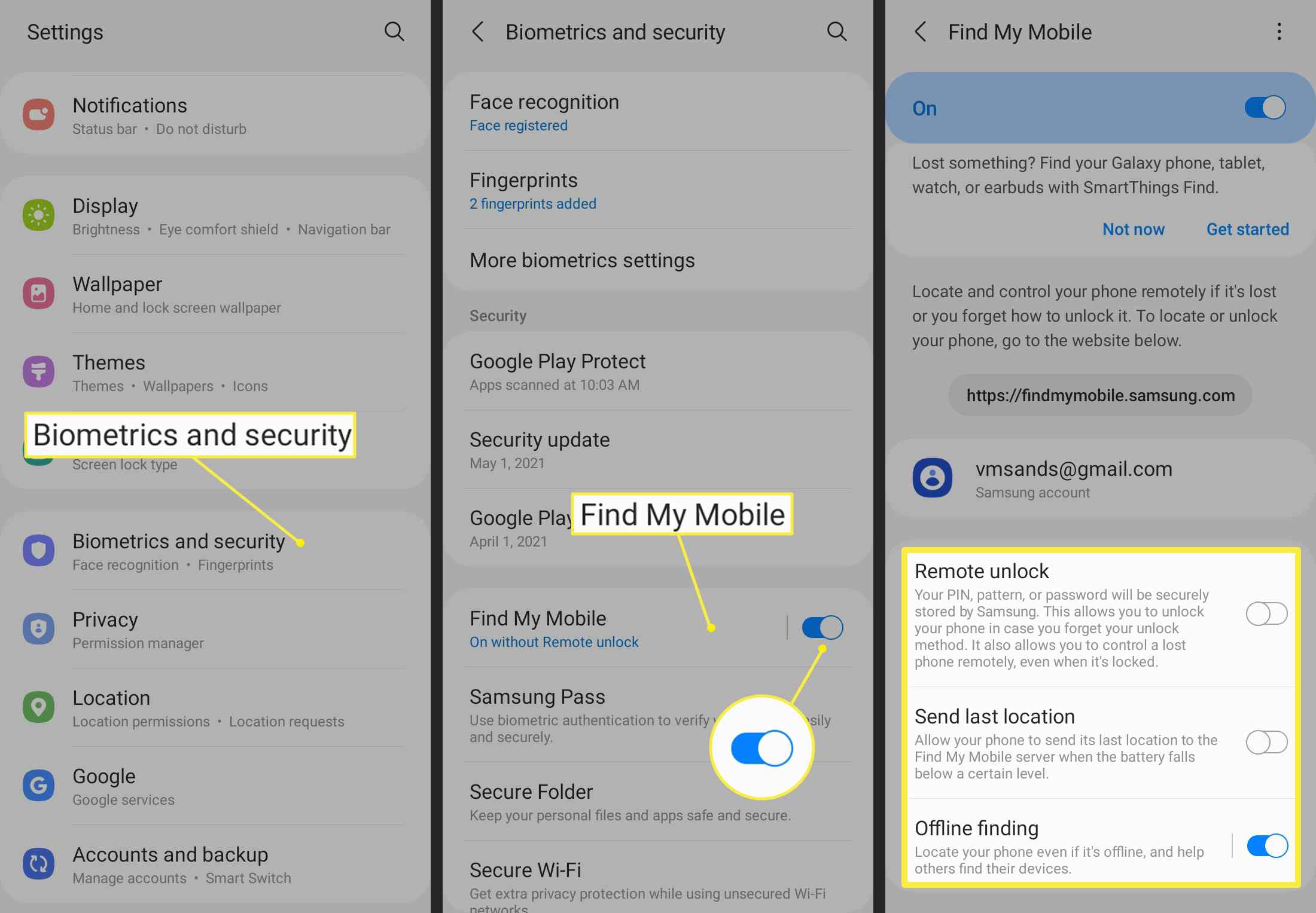
Samsung erbjuder också möjligheten att skapa ett lösenord för säkerhetskopiering, mönster eller PIN-kod under installationen. Överväg att lägga till en och spara informationen på ett säkert ställe.